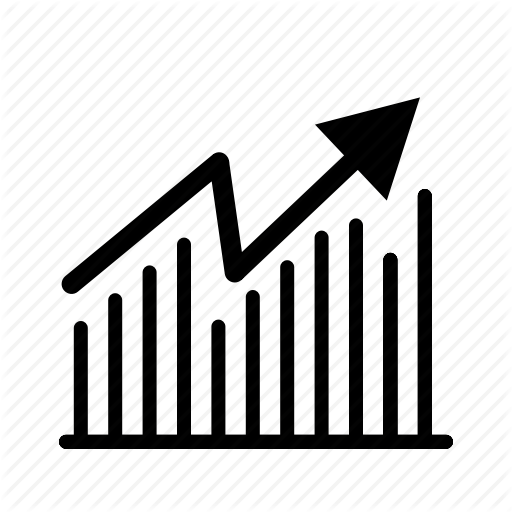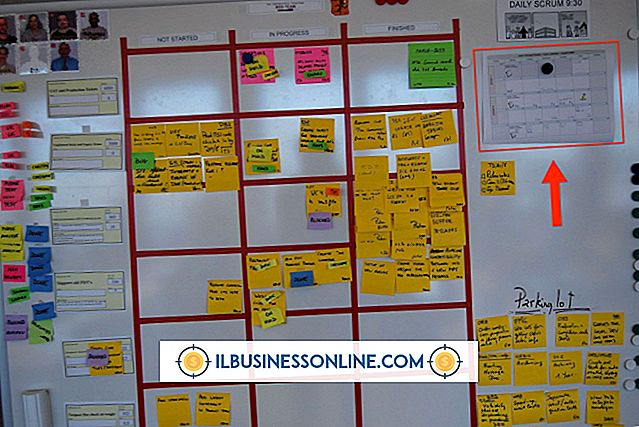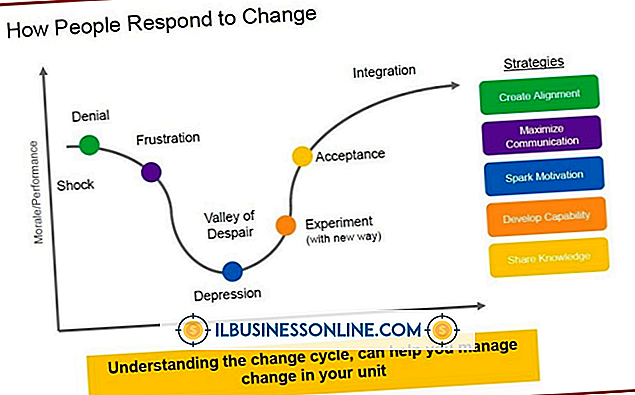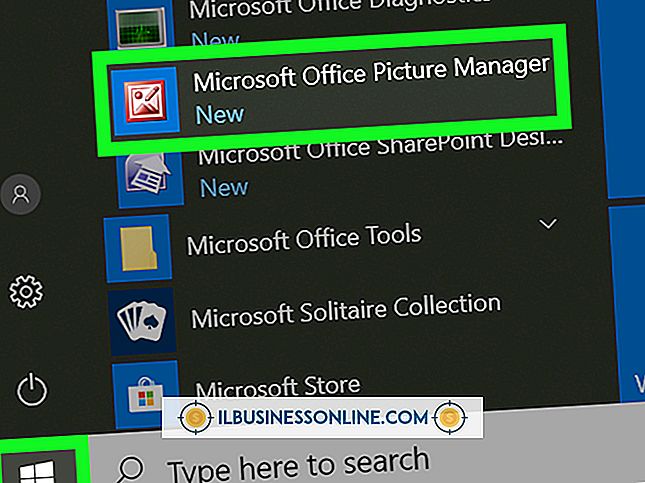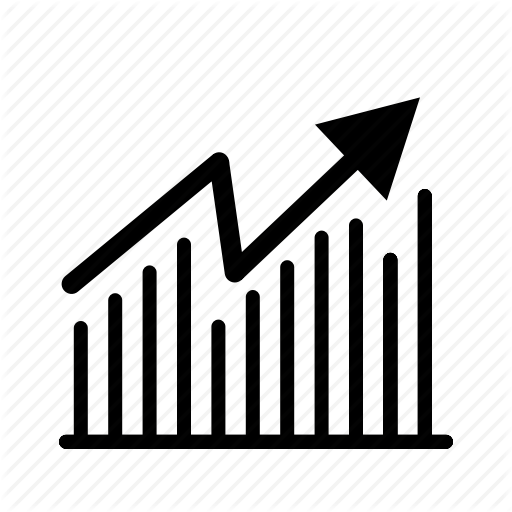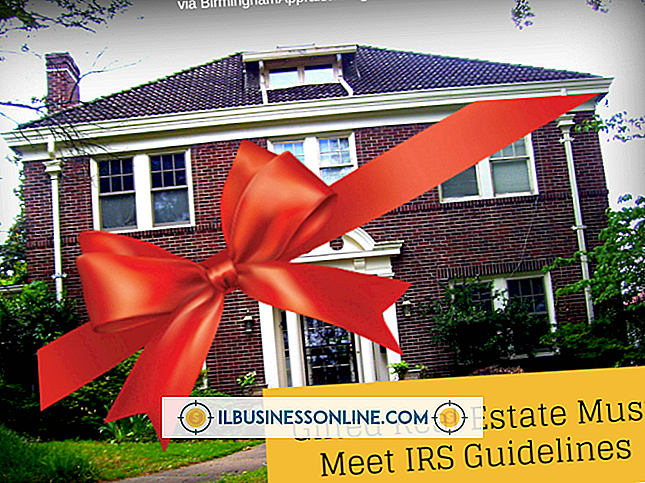วิธีใช้ RADIUS สำหรับการตรวจสอบความถูกต้อง WLAN

"RADIUS" เป็นตัวย่อของ Dial Authentication Dial In User Service ธุรกิจของคุณสามารถใช้เซิร์ฟเวอร์ RADIUS เพื่อเพิ่มความปลอดภัยของเครือข่าย RADIUS เชื่อมโยงกับไคลเอนต์เช่นจุดเชื่อมต่อไร้สายรับรองความถูกต้องและให้สิทธิ์ผู้ใช้ที่พยายามเข้าถึงเครือข่าย คุณสามารถตั้งค่านโยบายเครือข่ายใน Windows Server ที่รับรองความถูกต้องผ่าน RADIUS โดยใช้สมาร์ทการ์ดหรือโปรโตคอลการพิสูจน์ตัวตนแบบขยายได้
1
คลิก "เริ่ม" ชี้ไปที่ "เครื่องมือการดูแลระบบ" แล้วคลิก "ตัวจัดการเซิร์ฟเวอร์"
2
คลิก "บทบาท" และเลือก "เพิ่มบทบาท" เพื่อเปิดตัวช่วยสร้างเพิ่มบทบาท คลิก "ถัดไป"
3
เลือก "นโยบายเครือข่ายและบริการการเข้าถึง" จากนั้นคลิก "ถัดไป"
4
เลือก "เซิร์ฟเวอร์นโยบายเครือข่าย" และ "บริการกำหนดเส้นทางและการเข้าถึงระยะไกล" คลิก "ถัดไป" จากนั้นคลิก "ติดตั้ง"
5
คลิก "เริ่ม" ชี้ไปที่ "เครื่องมือการดูแลระบบ" และคลิก "เซิร์ฟเวอร์นโยบายเครือข่าย"
6
เลือก "เซิร์ฟเวอร์ RADIUS สำหรับ 802.1X Wireless หรือการเชื่อมต่อแบบใช้สาย" จากเมนูแบบเลื่อนลงการกำหนดค่ามาตรฐาน
7
คลิก "กำหนดค่า 802.1X" เลือก "การเชื่อมต่อไร้สายที่ปลอดภัย" เป็นประเภทแล้วสร้างชื่อสำหรับนโยบาย
8
คลิก "เพิ่ม" สร้างชื่อเฉพาะสำหรับไคลเอนต์ RADIUS และป้อนที่อยู่ IP ของจุดเชื่อมต่อไร้สายลงในฟิลด์ที่เหมาะสม
9
คลิก "ด้วยตนเอง" และป้อนรหัสลับที่แชร์หรือคลิก "สร้าง" เพื่อสร้างรหัสอัตโนมัติ คลิก "ตกลง"
10
เลือก "Microsoft: สมาร์ทการ์ดหรือใบรับรองอื่น ๆ " หรือ "Microsoft Protected EAP (PEAP)" จากเมนูแบบเลื่อนลง
11
คลิก "ถัดไป" คลิก "กำหนดค่า" เลือกใบรับรองเพื่อตรวจสอบข้อมูลประจำตัวของเซิร์ฟเวอร์แล้วคลิก "ตกลง"
12
คลิก "เพิ่ม" และเลือกผู้ใช้และกลุ่มเพื่อรับสิทธิ์การเข้าถึงเครือข่ายไร้สาย คลิก "ถัดไป"
13
คลิก "กำหนดค่า" และป้อนข้อมูลสำหรับเครือข่ายท้องถิ่นเสมือนของคุณหากมี คลิก "ตกลง" และ "ถัดไป"
14
คลิก "เสร็จสิ้น" เพื่อเสร็จสิ้นการตั้งค่าเซิร์ฟเวอร์ RADIUS
ปลาย
- คุณต้องป้อนที่อยู่ IP และความลับที่แชร์ของเซิร์ฟเวอร์ RADIUS ในแต่ละไคลเอ็นต์